手机表格哪里居中怎么设置 手机WPS表格如何设置居中
日期: 来源:铲子手游网
随着移动互联网的快速发展,手机已经成为人们生活中不可或缺的工具之一,而在手机中,WPS表格更是广受欢迎,成为许多人处理数据和制作表格的首选工具。我们在使用手机WPS表格时常常会遇到一个问题,那就是如何设置表格中的文字和内容居中显示。在这篇文章中我们将探讨手机WPS表格中文字和内容居中的设置方法,帮助大家更高效地使用这一功能。
手机WPS表格如何设置居中
具体步骤:
1.打开手机WPS,新建或者打开一个表格
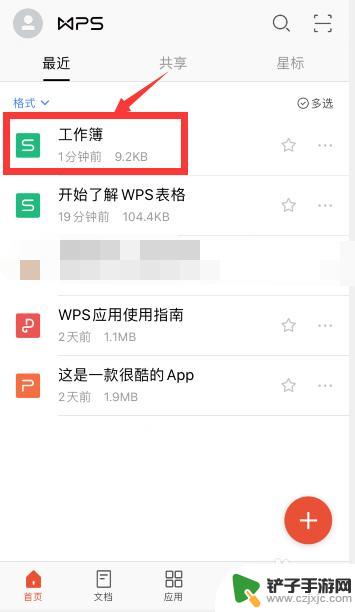
2.先点击要设置居中的第一个单元格
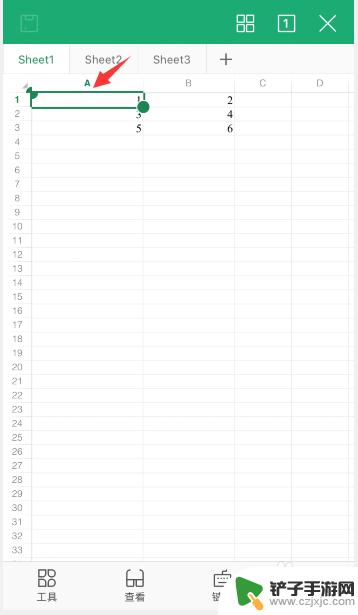
3.然后手指挪动单元格右下角的圆点,去选择要设置居中的单元格区域
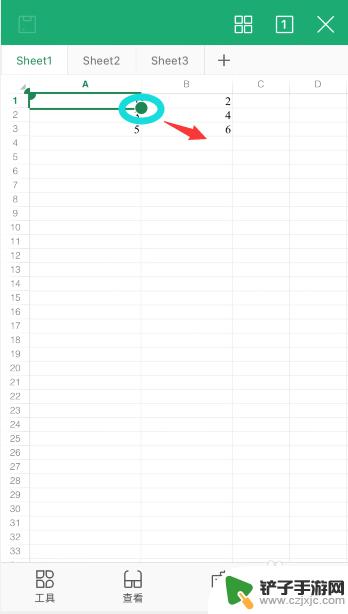
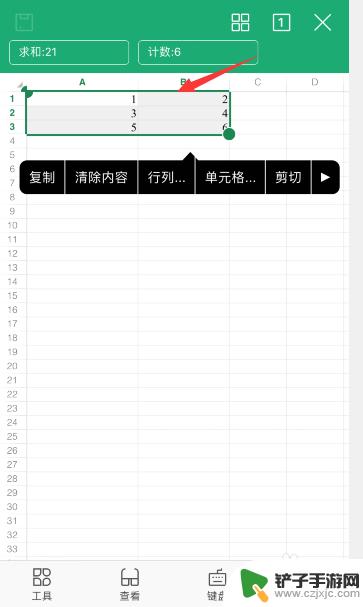
4.选择后,点击左下角“工具”
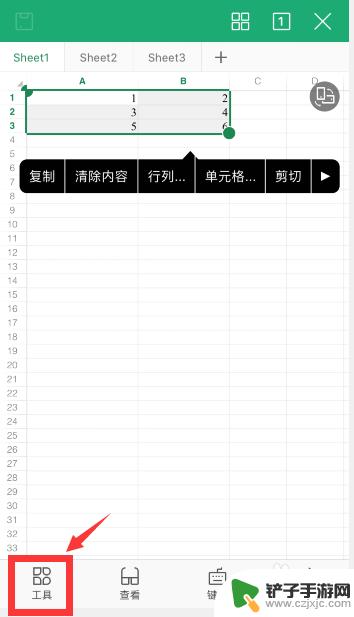
5.在“开始”选项中,向下滑动到“对齐文本”的位置
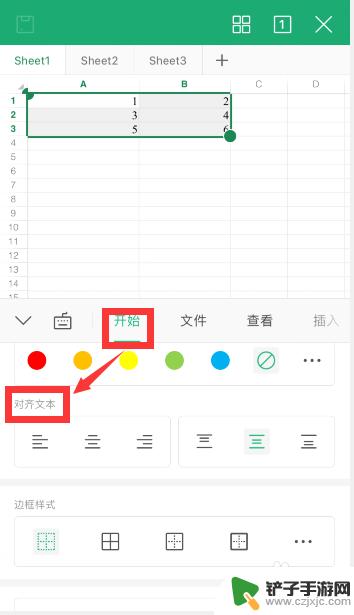
6.前面三个是设置水平对齐的(左对齐,居中对齐和右对齐)
后面三个是设置垂直对齐的(顶端对齐,居中对齐和底部对齐)
根据需要选择设置对齐方式即可,分别选择水平和垂直方向的居中对齐,即可设置上下左右对齐
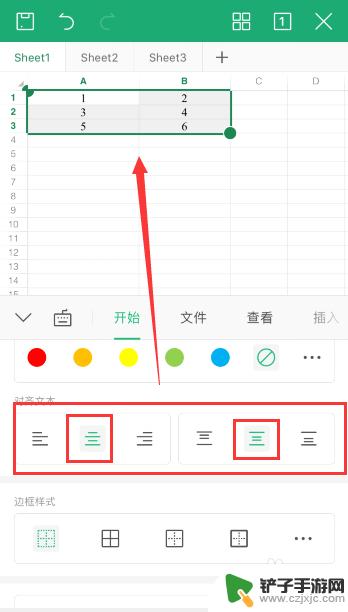
7.总结
1、打开手机wps,选中需要设置居中的单元格区域
2、点击左下角“工具”,在“开始”选项中,向下滑动到“对齐文本”的位置
3、分别选择水平和垂直方向的居中对齐,即可设置上下左右对齐
以上就是手机表格如何设置居中的全部内容,如果你遇到这种情况,只需按照以上步骤进行解决,非常简单快速。














